怎么锁定表格?(怎么锁定表格第一行不动)
在处理和编辑表格时,有时候我们需要锁定表格以防止误操作或保护数据,本文将介绍锁定表格的方法和技巧,帮助您更好地管理和保护表格数据。
 (图片来源网络,侵删)
(图片来源网络,侵删)## 保护整个表格
为了保护整个表格,您可以采用以下步骤:
1. 选中整个表格:点击表格左上角的“选择”按钮,或者按住Ctrl键并单击表格中的任意单元格。
 (图片来源网络,侵删)
(图片来源网络,侵删)2. 打开“保护表格”对话框:在Excel的“审阅”选项卡中,点击“保护表格”按钮。
3. 设置保护选项:在“保护表格”对话框中,勾选“保护工作表及锁定的单元格内容”选项,并根据需要设置密码。
整个表格将被保护,用户无法对表格中的任何单元格进行编辑或修改。
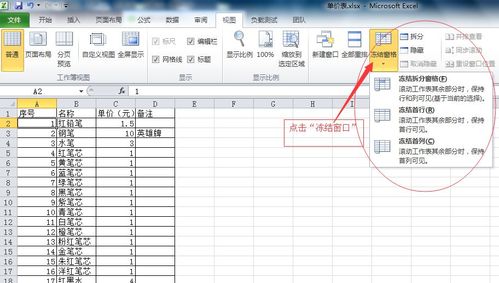 (图片来源网络,侵删)
(图片来源网络,侵删)## 锁定特定单元格或区域
如果您只想锁定表格中的特定单元格或区域,可以按照以下步骤进行操作:
1. 选定要锁定的单元格或区域:通过拖动鼠标或使用Shift、Ctrl键来选择要锁定的单元格或区域。
2. 设置单元格格式:右键点击选定的单元格或区域,选择“设置单元格格式”。
3. 勾选“锁定”选项:在“设置单元格格式”对话框中,选择“保护”选项卡,并勾选“锁定”选项。
4. 保护工作表:在“审阅”选项卡中,点击“保护工作表”按钮,根据需要设置密码。
完成上述步骤后,选定的单元格或区域将被锁定,无法编辑或修改。
## 使用密码保护表格
为了进一步增强表格的安全性,您可以为保护表格设置密码,只有知道密码的用户才能取消保护或编辑表格。
1. 按照上述方法保护表格或锁定特定单元格。
2. 在“保护表格”或“保护工作表”对话框中,勾选“保护工作表及锁定的单元格内容”选项。
3. 点击“密码保护”按钮,并在弹出的对话框中输入密码。
4. 确认密码并点击“确定”按钮。
完成上述步骤后,只有当用户输入正确的密码时,才能对表格进行编辑或修改。
通过锁定表格、保护特定单元格或区域以及使用密码保护表格,您可以更好地管理和保护表格数据,防止误操作或未经授权的数据修改。





